
2025年無料PDF編集ツール比較ランキング
2025年最新の無料PDF編集ツールを徹底比較!PDFelementやAdobe Acrobat Reader DC、iLovePDFなど、使いやすさや機能、安全性に基づいてランキング形式で紹介しています。ビジネスや教育現場でのPDF編集に役立つツールを詳しく解説し、選び方のポイントも解説します。
PDFの基本操作から便利な機能まで徹底解説!PDFの閲覧・作成・編集、注釈やフォーム作成、セキュリティ設定、圧縮方法など、日常業務で役立つ実用的な活用法を紹介します。効率的にPDFを使いこなして、作業のスピードアップを図りましょう!
PDF(Portable Document Format)は、文書のレイアウトやフォーマットを保持し、異なるデバイスや環境でも同じように表示できるファイル形式です。そのため、ビジネスや教育、個人利用など、さまざまな場面で広く活用されています。本記事では、PDFの基本操作から便利機能までを詳しく解説し、日常業務や生活の中でPDFを効果的に活用する方法をご紹介します。
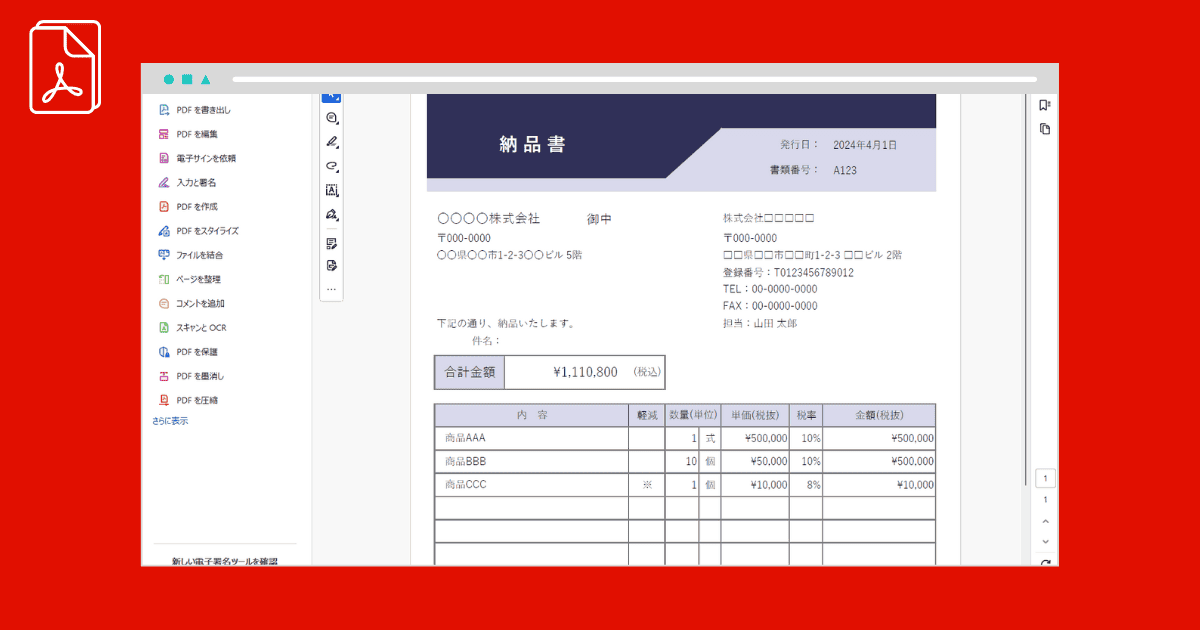
PDFファイルを閲覧するには、専用のリーダーソフトが必要です。最も一般的なのは、Adobe社が提供する無料の「Adobe Acrobat Reader」です。このソフトをインストールすることで、PDFファイルを開いて内容を確認できます。また、WindowsやMacの標準機能としてPDF閲覧が可能な場合もあります。例えば、Windows 10以降では「Microsoft Edge」、Macでは「プレビュー」アプリがPDF閲覧に対応しています。
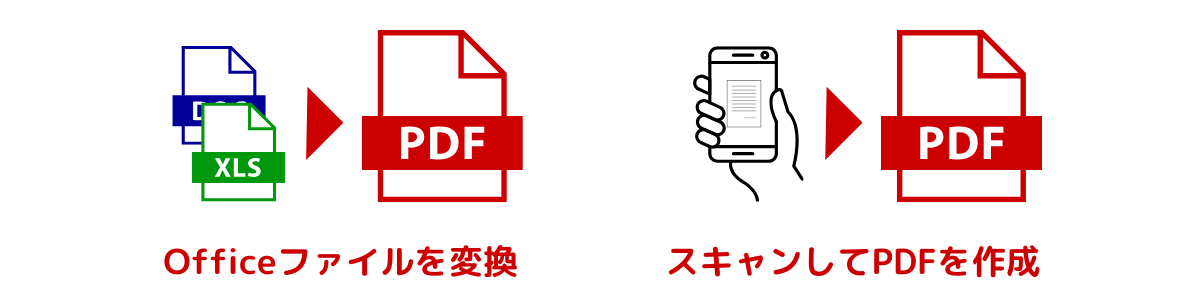
PDFファイルの作成方法はいくつかあります。一般的には、WordやExcelなどの文書作成ソフトで作成したファイルをPDF形式で保存する方法が用いられます。具体的には、文書を作成後、「ファイル」メニューから「名前を付けて保存」を選択し、ファイル形式としてPDFを選んで保存します。これにより、元のレイアウトやフォーマットを保持したままPDFファイルが作成されます。また、スキャナーを使用して紙の文書をスキャンし、PDFとして保存する方法もあります。最近では、スマートフォンのカメラを利用して文書を撮影し、専用アプリでPDF化することも可能です。
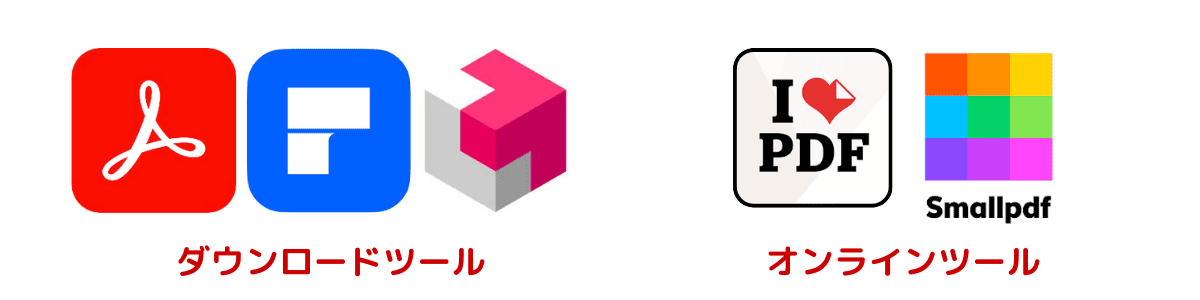
PDFは基本的に編集が難しい形式とされていますが、専用の編集ソフトを使用することで、内容の修正や追加が可能です。代表的なソフトとして、「Adobe Acrobat」や「PDF Element」「iLovePDF」などがあります。このソフトを使用すると、テキストの修正や画像の挿入、ページの追加・削除など、多彩な編集が行えます。ただし、編集可能なPDFとそうでないPDFがあるため、編集を行う際には注意が必要です。特に、パスワードで保護されたPDFや、編集制限が設定されたPDFは、内容の変更が制限されています。
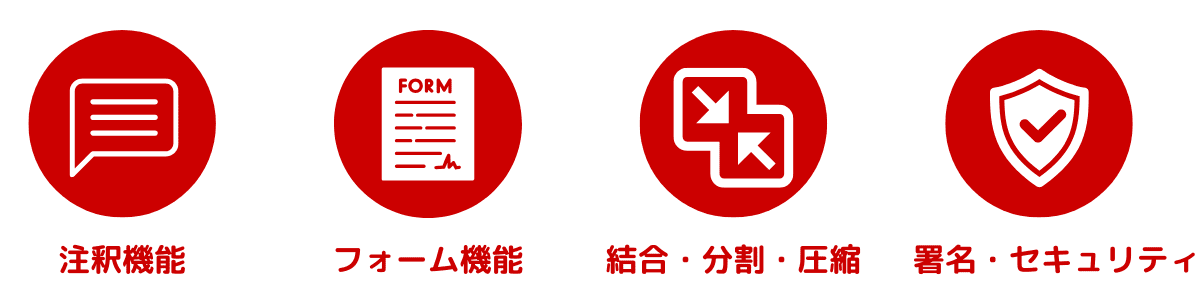
PDFには、コメントやメモを追加できる「注釈」機能があります。これを活用することで、文書のレビューやフィードバックが効率的に行えます。例えば、Adobe Acrobat Readerでは、ツールバーの「注釈」ボタンをクリックし、テキストのハイライト表示やノート注釈の追加が可能です。これにより、重要な箇所を強調したり、特定の部分にコメントを残したりできます。また、複数人でのレビュー時には、各自のコメントを色分けすることで、誰がどの部分にフィードバックを行ったかが一目で分かります。
PDFでは、アンケートや申込書などのフォームを作成することができます。Adobe Acrobatを使用すると、テキストボックスやチェックボックス、ラジオボタンなど、さまざまな入力フィールドを配置し、インタラクティブなフォームを作成できます。これにより、ユーザーはPDF上で直接情報を入力し、デジタルでのデータ収集が可能になります。特に、オンラインでの申請や登録手続きなどで活用されており、紙の書類を使用せずに手続きを完了できるため、業務効率の向上に寄与します。
複数のPDFファイルを一つにまとめたり、逆に一つのPDFを複数のファイルに分割することも可能です。Adobe Acrobatでは、「ツール」メニューから「ファイルを結合」や「ページを整理」を選択し、直感的な操作でファイルの結合・分割が行えます。これにより、関連する資料を一つのファイルにまとめて管理したり、大きなファイルを分割して送信する際に便利です。また、不要なページの削除やページ順序の変更も簡単に行えるため、文書の整理整頓が効率的に進められます。
PDFファイルが大きすぎる場合、特に画像が多く含まれていると、ファイルの転送や共有が困難になることがあります。そこで役立つのがPDFの圧縮機能です。PDF圧縮を行うことで、ファイルの品質を保ちながら容量を減らし、メールやクラウド共有サービスでのやり取りがしやすくなります。Adobe Acrobatをはじめ、多くのPDF編集ソフトでは「ファイルサイズを減らす」や「圧縮」オプションが提供されています。この機能は、品質と容量のバランスを考慮しつつ自動的に画像の解像度を調整し、最適化します。また、無料のオンラインPDF圧縮ツール(例えばSmallpdfやILovePDF)も数多くあり、手軽に利用可能です。
PDFには、パスワード設定や編集制限などのセキュリティ機能が備わっています。機密性の高い文書を共有する際には、パスワードを設定して閲覧を制限したり、印刷やコピーを禁止することで、情報漏洩のリスクを低減できます。Adobe Acrobatでは、「ファイル」メニューから「プロパティ」を選択し、「セキュリティ」タブで各種設定が行えます。また、デジタル署名を追加することで、文書の真正性や改ざん防止を確保することも可能です。これにより、電子契約や公式文書のやり取りが安全に行えます。
近年、ペーパーレス化の進展とともに電子署名の利用が増加しています。PDFファイルには、直接デジタル署名を追加することができ、契約書や重要な文書の信頼性や真正性を保証する手段として利用されています。Adobe Acrobatや他のPDF編集ツールでは、電子署名を簡単に追加できる機能が備わっており、署名者の情報や署名日時を含めることができます。さらに、電子署名を利用すると、物理的な署名と同様の効力が認められ、時間や場所を問わずに契約手続きを完了させることが可能です。このような電子署名の活用により、契約締結までの手間や時間が削減され、ビジネスのスピードアップに貢献します。
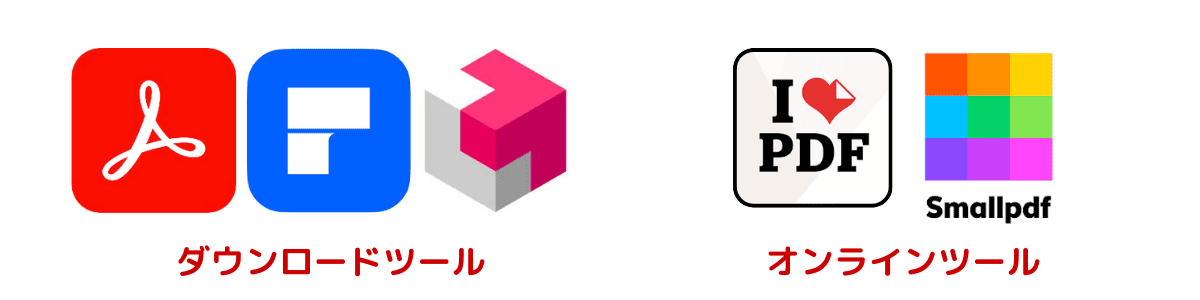
最後に、PDFを操作するためのツール選びについて触れましょう。PDF編集や閲覧のためには、Adobe Acrobatが一般的ですが、有料のため利用をためらう方も多いでしょう。そのような場合は、無料で利用可能な「Adobe Acrobat Reader」や「Googleドライブ」のPDF表示機能も活用できます。Googleドライブでは、簡単な閲覧や注釈付けが可能で、特にG Suiteユーザーには便利です。また、PDFの編集や変換を頻繁に行う方には、有料のAdobe Acrobat Proや、安価な代替ソフトとしてFoxit PDF EditorやNitro PDF Proもおすすめです。さらに、無料で基本的なPDF編集が行える「LibreOffice」や、オンラインで手軽にPDF操作ができる「Smallpdf」や「ILovePDF」などのオンラインサービスも、多様なニーズに応えてくれます。
PDFツール選びのポイントは、自分の用途と必要な機能を明確にすることです。閲覧と簡単な注釈だけで十分であれば、無料のリーダーソフトやオンラインツールで十分ですが、編集やフォーム作成、署名機能が必要な場合は、有料の編集ソフトを検討する価値があります。
この記事では、PDFの基本的な操作から便利な機能までを包括的に紹介しました。PDFの作成や編集、便利な注釈機能やフォーム作成、セキュリティ設定、そしてファイルの結合・分割や圧縮まで、PDFが持つ多様な機能を知り、活用することで、日々の業務や生活がより効率的かつスマートになります。また、適切なツールを選ぶことで、PDFを最大限に活用できるでしょう。
PDFを使いこなすことは、ビジネスの効率化や情報管理の向上に直結します。この記事を参考に、ぜひあなたの業務や生活にPDFの機能を取り入れてみてください。
楽々フォームメーカーが提供するお役立ち記事

2025年最新の無料PDF編集ツールを徹底比較!PDFelementやAdobe Acrobat Reader DC、iLovePDFなど、使いやすさや機能、安全性に基づいてランキング形式で紹介しています。ビジネスや教育現場でのPDF編集に役立つツールを詳しく解説し、選び方のポイントも解説します。

ビジネスに欠かせない請求書作成を、無料で効率的に行う方法をご紹介します。Misoca、Freee、Jimuuなどの人気ツールの使い方や機能比較、アプリ選びのポイントを詳しく解説。あなたのビジネスに最適な請求書作成方法が見つかります。

スマートフォンでPDFファイルを閲覧・編集するためのおすすめアプリと具体的な手順を紹介。無料で利用できるツールから、編集時の注意点まで網羅的に解説します。外出先やビジネスシーンでも役立つ情報満載です。

PDFの基本操作から便利な機能まで徹底解説!PDFの閲覧・作成・編集、注釈やフォーム作成、セキュリティ設定、圧縮方法など、日常業務で役立つ実用的な活用法を紹介します。効率的にPDFを使いこなして、作業のスピードアップを図りましょう!
社内文書をPDF化することで、印刷コスト削減、業務効率向上、セキュリティ強化が実現。クラウド管理や電子署名、OCR技術を活用した具体的な方法を分かりやすく解説します。

PDF圧縮のメリットや、Adobe Acrobatをはじめとする様々なツールの使い方、オンライン圧縮ツールの活用方法を詳しく解説。初心者向けに圧縮の基本概念や注意点もカバーしています。PDF管理を効率化するためのヒント満載です。

電子署名付きPDFの作成方法とその重要性について、初心者にもわかりやすく解説します。電子署名の仕組みや法的効力、ビジネスでの活用シーンを紹介しながら、主要ツールの比較と具体的な導入手順も詳述。電子署名付きPDFを使うことで業務効率を上げ、セキュリティを強化する方法を理解できます。

PDFフォームを活用した効率的なデータ収集方法を解説する記事です。PDFフォームの基本から、具体的な作成方法、データ管理・活用のコツまで、実用的な内容が満載。教育機関や企業の活用事例も紹介し、デジタル化による業務効率化のヒントを提供します。PDFフォームでデータ収集をスムーズにしたい方に必見のガイドです。

中小企業向けのPDFセキュリティ対策ガイド。初心者~中級者が、基本の暗号化・アクセス制御からDRM、透かしなど高度な手法、実践事例・ツール紹介まで分かりやすく学べる実践的な記事です。
無料でPDFをExcelに変換する方法を、人気オンラインツールの精度比較からデスクトップ無料ソフト、Googleドライブ活用術、手動でのコピペ変換テクニックまで詳しく解説します。制限や注意点も網羅し、安全かつ効率的にPDFの表データをExcel化するためのガイド
PDFを無料でWordに変換する方法を徹底解説。オンラインツール、専用ソフト、ブラウザ拡張機能、Wordの標準機能など各アプローチの特徴と注意点を詳しく紹介し、変換後のレイアウト調整のコツも解説しています。

PDF、JPEG、PNG、DOCXなどのファイル形式の特性と用途について徹底解説。それぞれの形式が持つメリット・デメリット、適切な使用シーンやデータ管理のポイントを紹介します。用途に応じたファイル形式選びで効率的なデータ管理を実現しましょう。

視覚的にわかりやすく魅力的なプレゼンを作るためのデザインの基本を徹底解説。近接・整列・反復・対比の原則を活用し、視線の流れや配色、フォント選びなど、効果的なプレゼンデザインの具体的なコツを学べます。
「楽々フォームメーカー」は、ビズ研とpdfmeが共同で開発したPDF生成ツールです。
高品質なテンプレートで作業を効率化し、貴社業務をスマートに運用。
ご相談いただければ、貴社に合わせた業務改善・システム構築も承ります。